戴尔台式电脑怎么截屏 戴尔台式机如何截屏操作步骤
在日常的电脑使用中,截屏是一个常见且非常实用的操作,截屏可以帮助我们快速捕捉屏幕上的信息,并方便地与他人分享。对于使用戴尔台式电脑的用户而言,掌握截屏操作步骤是必不可少的。戴尔台式机的截屏操作简单且灵活,只需几个简单的步骤即可完成。本文将为大家介绍戴尔台式电脑的截屏方法,让我们一起来了解吧。
具体方法:
1.对于台式机而言,其键盘、显示器等是分离的。如果想通过键盘截取全屏,只需按下快捷键“Fn+insert(print screen)”。注意区别不同键盘操作。

2.在完成截屏操作之后,可以在搜索栏中输入“画图”,利用画图工作对其进行保存修改等操作。
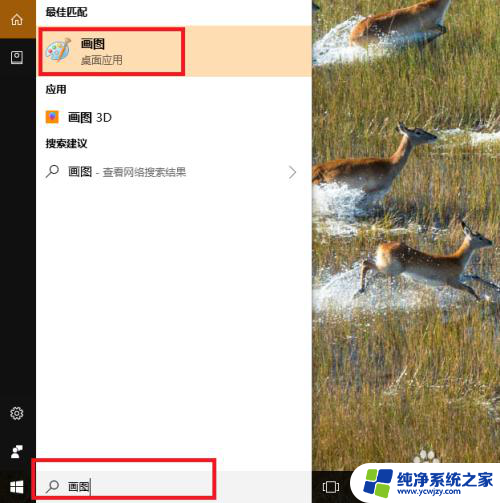
3.对于在画图工具中打开的图片,可以利用“选择”、“裁剪”等操作修改图片。
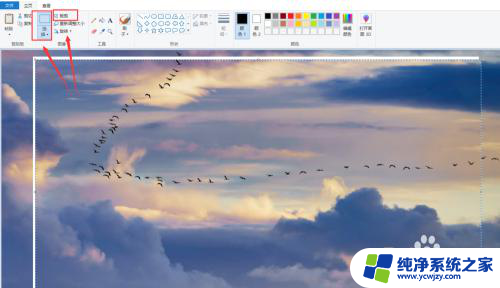
4.除此之外,我们还可以利用电脑自带截图工具进行截屏。在搜索栏中输入“截图”,在其结果栏中选择“截图工具”即可。
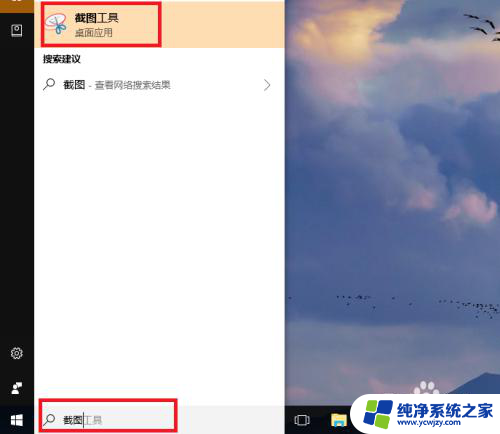
5.在截图工具中可以设置“截图模式”、“延迟”等。
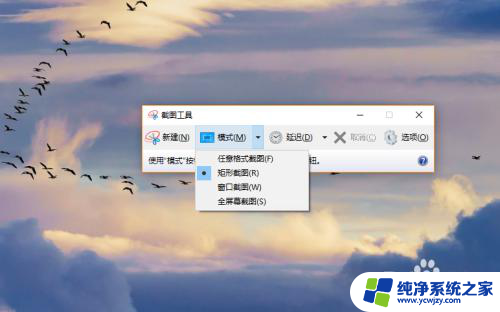
6.一旦利用截图工具进行截屏操作,其所截取图片详细信息将在截图窗口中展现。之后便可以保存截图。
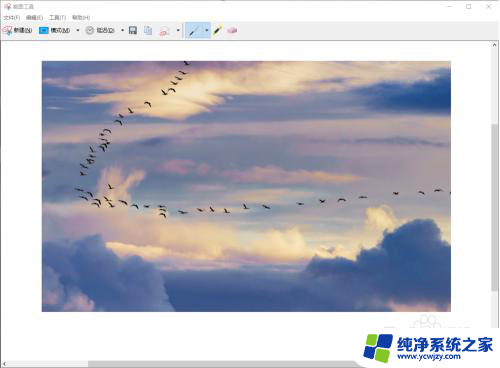
以上是戴尔台式电脑如何截屏的全部内容,有需要的用户可以根据小编提供的步骤进行操作,希望能对大家有所帮助。















